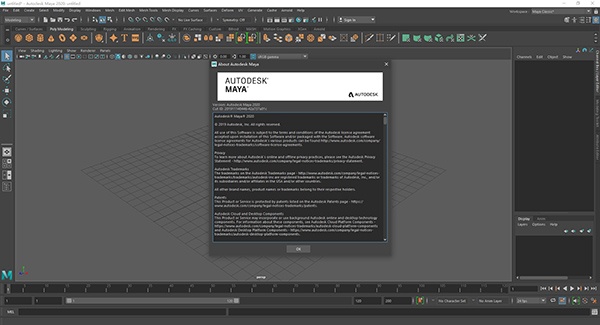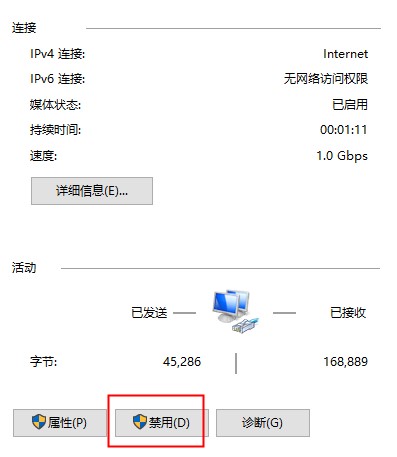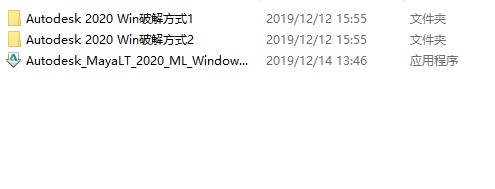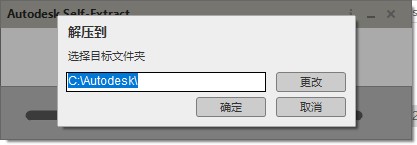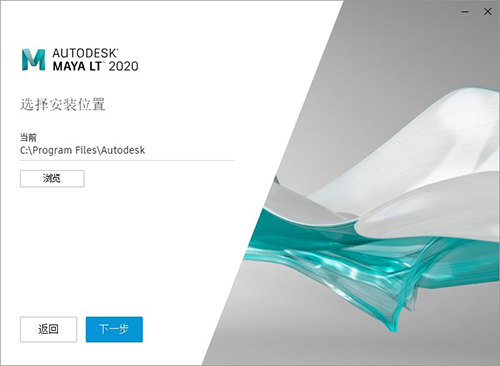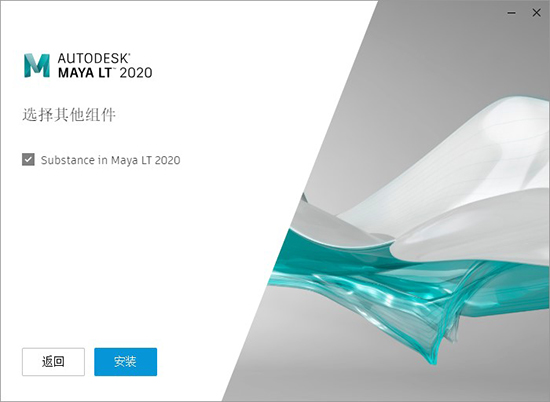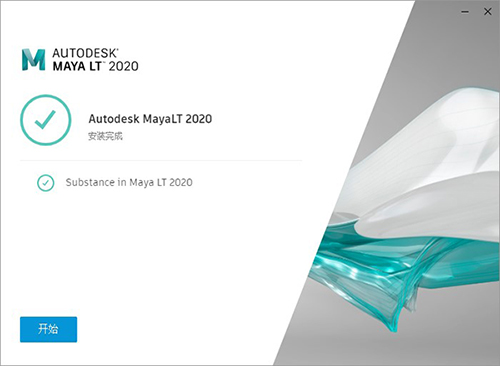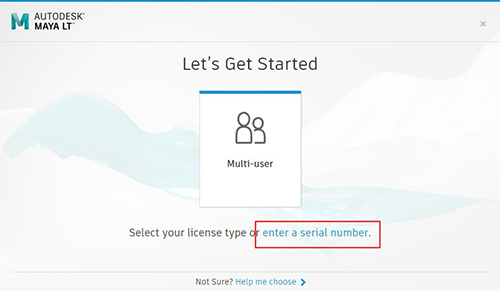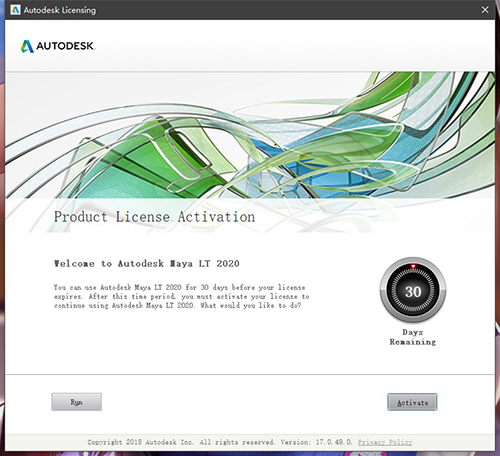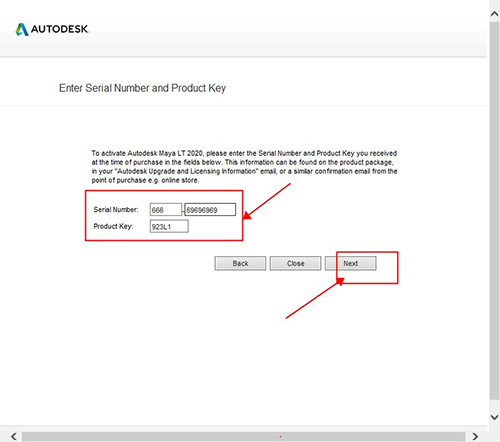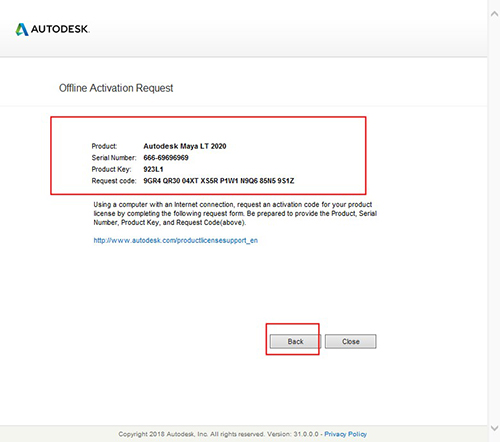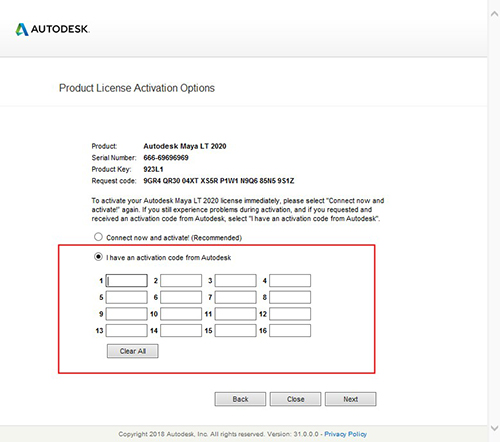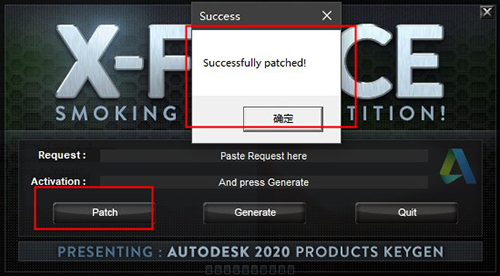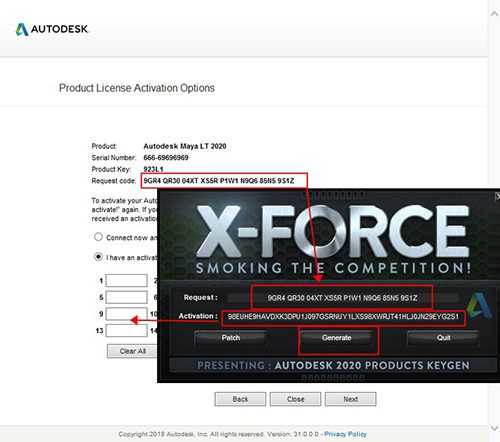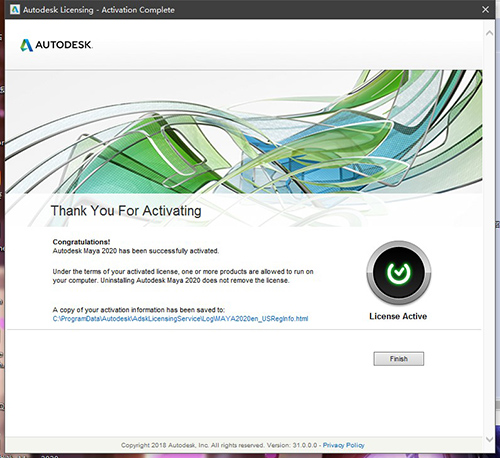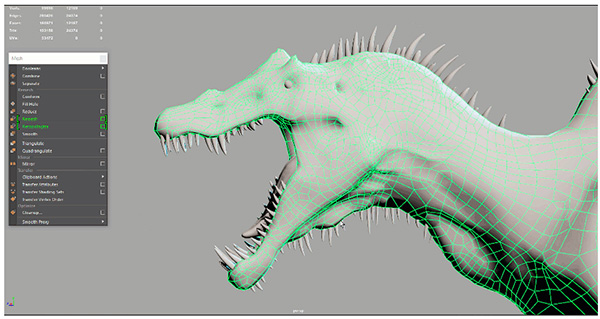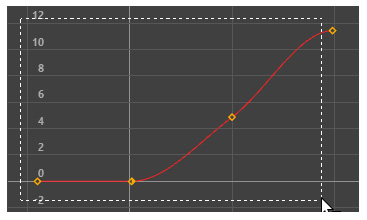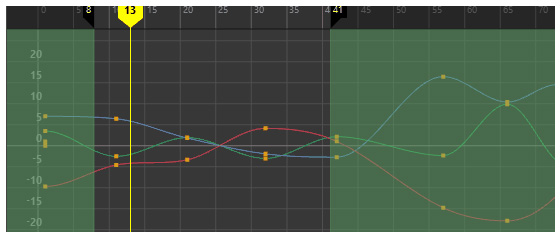Maya LT 2020中文版是一款轻巧好用且非常专业的三维动画软件,是由Autodesk公司全新打造,也是Autodesk maya 2020软件的精简版本。这款软件相较于标准版更加清爽简约,对于用户操作环境也更加友好,完全符合独立游戏制作人员的预算,非常方便好用。Maya LT 2020提供各种功能和动态工具来模拟流体,布料,粒子特效和头发模拟,能够用于三维动画制作、建模、仿真和渲染,通过对现有工作流和新工具的增强,帮助用户更加高效的完成动画制作。与之前版本相比,全新的Maya LT 2020优化了UI界面,并且针对用户系统进行了深度优化。同时还新增了许多功能,例如纳入了 FBX 2020,其中提供了各种错误修复;进行了UV改进、建模工具更新、改进工作流程,让开发人员一前所未有的速度快速完成工作,并在提高效率的同时能够保障质量效果。提供了诸多新工具和更新,可以帮助动画师、建模师、绑定师和技术美工人员提高效率和生产力。下文附有详细的安装教程,有需要的用户快来下载吧。
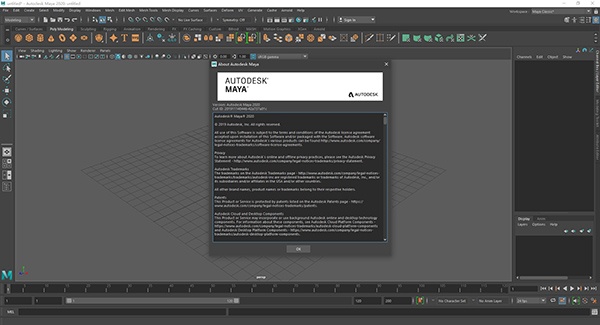
Maya LT 2020中文版安装教程
首先将网络断开,你可以拨了网线或者禁用网络,这一步很重要,关键到是否可以成功激活。
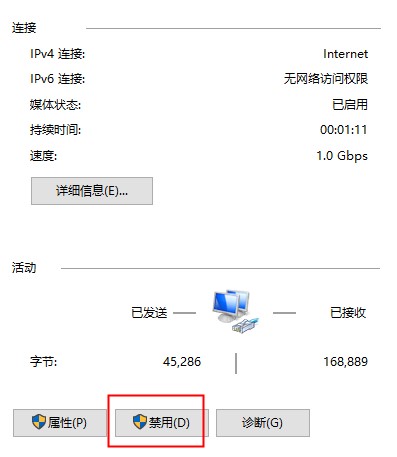
1、下载解压,得到maya lt 2020中文原程序、crack注册机和产品序列号和密钥;
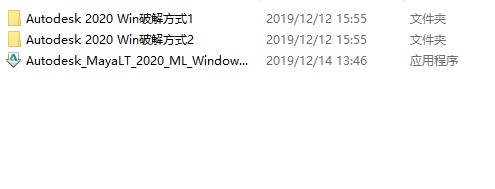
2、首先双击文件“Autodesk_MayaLT_2020_ML_Windows_64bit_dlm.sfxexe”开始解压安装;
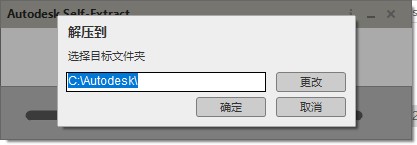
3、接受条款后,默认安装目录为【C:\Program Files\Autodesk】开始安装;
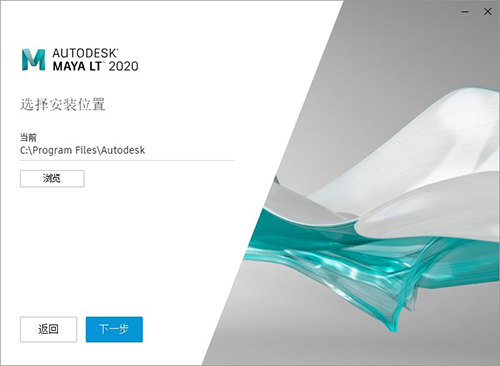
4、选择其他组件,建议安装substance in maya lt 2020;
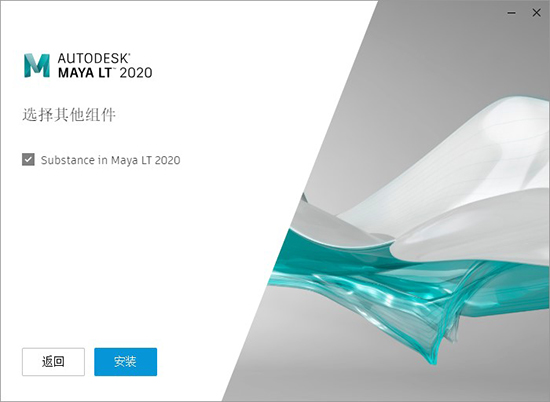
5、耐心等待软件安装完成;

6、软件成功安装;
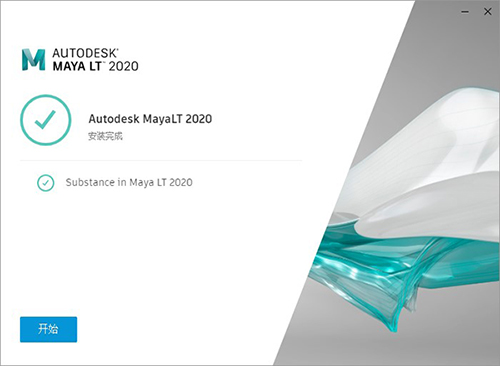
7、打开软件,选择输入序列号;
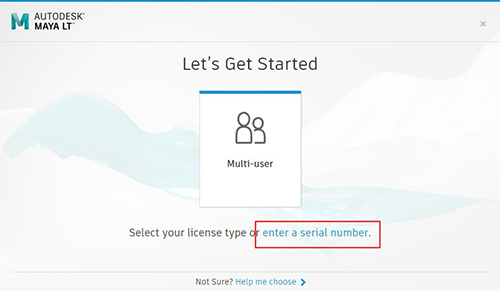
8、弹出激活提示,试用期为30天,点击激活;
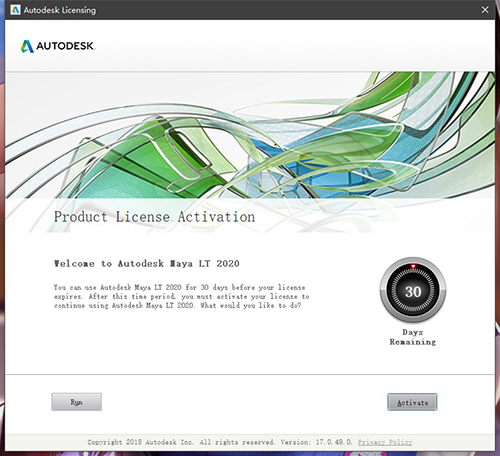
9、输入maya lt 2020产品序列号【
666-69696969, 667-98989898, 400-45454545】任意一组,产品密钥【
923L1】
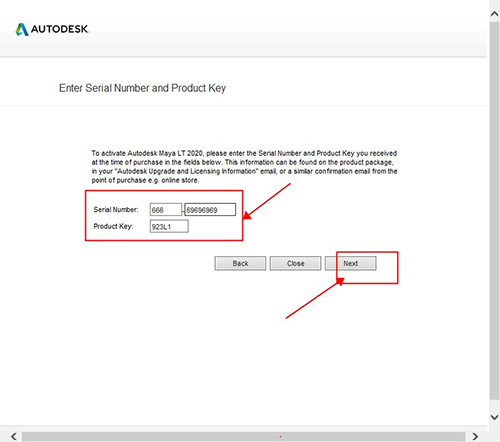
10、这一步直接点击关闭,重新打开maya lt 2020软件;
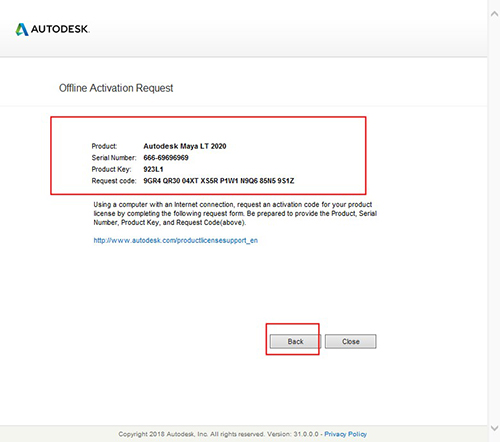
11、重新打开后,选择我具有autodesk提供的激活码;
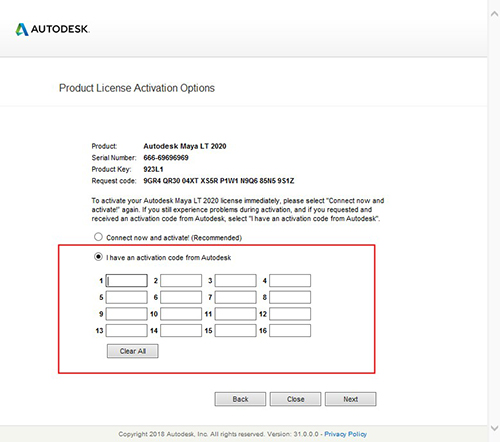
12、这时以管理员身份运行软件包中的注册机文件“xf-adesk20_v2.exe”,点patch按纽弹出“successfully patched”;
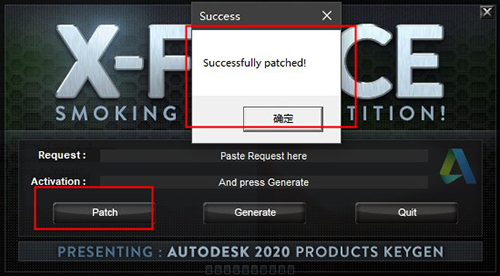
13、再将申请号【9GR4 QR30 O4XT XS5R Y5TN VDKR 5D41 951Z】复制到注册机request中,再点击generate得到激活码,最后将激活码复制到软件注册框中,最后点下一步;
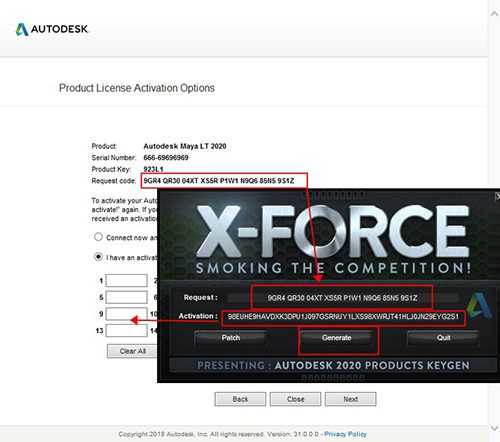
14、成功激活,以上就是maya lt 2020中文版的详细安装教程,希望对用户有帮助。
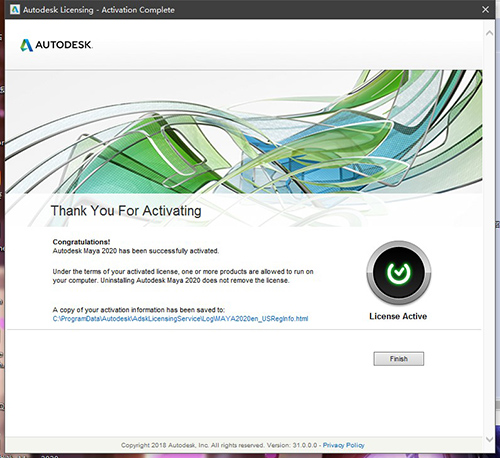
Maya LT 2020功能
一、动画工作效率和工作流增强功能
1)将关键帧自动捕捉到整帧
启用新的“自动捕捉关键帧”(Auto snap keys)首选项(窗口 > 设置/首选项 > 首选项 > 时间滑块(Windows > Settings/Preferences > Preferences > Time Slider)),以简化动画工作流。启用“自动捕捉关键帧”(Auto snap keys)后,在“时间滑块”(Time Slider)和“曲线图编辑器”(Graph Editor)中移动或缩放关键帧时会将选定的关键帧自动捕捉到最近的整帧。此工作流还支持破坏性缩放。如果在缩放期间两个关键帧落在同一帧上,它们将合并为一个关键帧。
2)重影改进
1、切换重影可见性:选择新的可视化 > 显示/隐藏重影(Visualize > Show/Hide ghosts)选项,可切换场景中重影的可见性,而不丢失任何现有重影参数。
2、重影不透明度和颜色:新的重影不透明度行为更易于区分动画的各个帧。现在,不透明度渐变从距当前帧最近的重影线性向下渐变到距当前帧最远的重影。可以使用“属性编辑器”(Attribute Editor)中的“前帧 Alpha”(Pre Frame Alpha)和“后帧 Alpha”(Post Frame Alpha)选项来更改渐变。如果结合使用“前帧颜色”(Pre Frame Color)和“后帧颜色”(Post Frame Color),还可以轻松识别当前帧之前和之后的重影。
二、多边形重新划分网格和重新拓扑
“网格”(Mesh)菜单中包含两个新命令,可用于轻松修复拓扑或将拓扑添加到选定网格。只需选择组件或整个网格并运行重新划分网格(Remesh)即可添加细节并在曲面上均匀分布边,然后对曲面运行重新拓扑(Retopologize)以将其所有面转变为四边形。这可以节省数小时甚至数天时间,避免费力的手动建模清理工作。
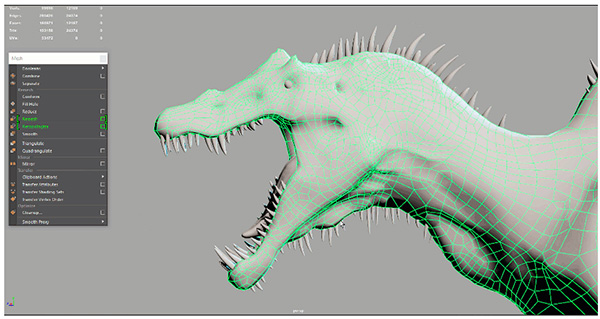
三、接近度包裹变形器
maya lt 2020利用新的接近度包裹变形器,您可以使用其他几何体作为驱动者来对目标几何体进行变形。根据客户反馈,接近度包裹变形器现在支持 GPU,且可解决 Maya 默认包裹变形器的问题。
四、改善音频管理
针对在maya lt 2020中处理音频进行了改进。
新的“音量”(Volume)图标已添加到“时间滑块”(Time Slider)下的播放选项(Playback options),从而可以直接从 Maya 的“时间滑块”(Time Slider)访问 Maya 的音频级别。
此外,还在“动画”(Animation)菜单集 (F4) 中添加了“音频”(Audio)菜单,可用于在场景中导入或删除音频,以及选择音频波形在“时间滑块”(Time Slider)上的显示方式。
1、单击“音量”(Volume)图标可显示滑块以调整场景音频文件的声音级别。
2、双击“音量”(Volume)图标可禁用声音。
3、在“音量”(Volume)图标上单击鼠标右键可访问“音频”(Audio)菜单。

五、曲线图编辑器改进
对曲线图编辑器(Graph Editor)进行了大量更新,使其在 Maya 2020 中自定义程度更高且更直观。
六、新的插入关键帧选项
maya lt 2020中的“曲线图编辑器”(Graph Editor)的“插入关键帧”(Insert Key)选项中新增了“保留切线类型”(Preserve Tangent type)选项。若要打开此新选项,请在“曲线图编辑器”(Graph Editor)“关键帧”(Keys)菜单中选择“关键帧 > 插入关键帧工具”(Keys > Insert Keys Tool)> 。
使用此设置,以便插入的关键帧可识别已存在的任何入切线和出切线,插入关键帧会更改曲线的形状以适应新关键帧任意一侧的切线类型。
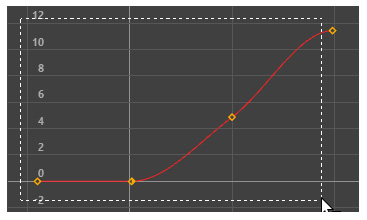
七、曲线图编辑器颜色自定义选项
maya lt 2020颜色设置(Color settings)中新增了六个“曲线图编辑器”(Graph Editor)元素,可用于自定义以下元素的颜色:
1、锁定曲线颜色(Locked Curve Color)
2、锁定关键帧颜色(Locked Key Color)
3、可见性(Visibility)
4、时间标尺背景(Time Ruler Background)(影响时间标尺的背景色)
5、时间标尺标签(Time Ruler Label)(影响时间标尺上帧编号的颜色)
6、时间标尺标记(Time Ruler Tick)(影响时间标尺标记的颜色)
7、片段时间曲线(Clip Time Curve)
8、播放范围着色(Play Range shades)
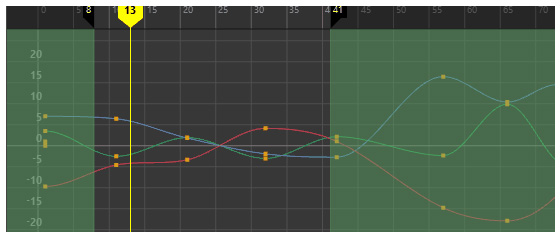
八、“曲线图编辑器”(Graph Editor)主题
maya lt 2020使用新的预设“主题”(Themes),可以轻松自定义“曲线图编辑器”(Graph Editor)的外观。只需选择“主题”(Theme)(“视图 > 主题”(View > Theme)),即可在编辑器中一次性更改所有颜色和视图设置。通过调整预设颜色首选项,创建支持工作流的自定义工作区,也可以调整现有主题。通过 MEL 脚本,可以轻松导出和共享主题。
九、可调整关键帧大小
“动画”(Animation)首选项(在“设置”(Settings)下)中新增了“关键帧大小”(Key Size)设置,使您可以对“曲线图编辑器”(Graph Editor)图表视图中显示的关键帧的大小进行自定义。
软件特色
1、“UV 编辑器”(UV Editor)性能增强
提高了 UV 编辑器(UV Editor)的整体性能。此外,还解决了与重画密集网格、选择前、选择、功能和其他各种事宜相关的问题。
2、变形器的组标记
Maya 变形器中新增了“使用组标记”(Use Group Tags)选项以替换 GroupID 标记。Grouptag 节点允许您在“编辑”(Edit)窗口中调整标记成员身份,并通过消除调整节点来清理节点编辑器(Node Editor)。
3、新的帧速率首选项
“时间滑块”(Time Slider)首选项中新增了“将时间范围舍入到整数值”(Round Time Ranges to whole values)选项,可用于在更改帧速率时避免小数值。默认情况下,此设置处于活动状态,以便当帧速率更改时,Maya 始终近似取最近的整帧值。
4、新的时间编辑器导入选项
“将动画添加到时间编辑器”(Add Animation to the Time Editor)选项中新增了“使用公用父对象变换”(Use Common Parent Transform)选项,从而默认情况下,可使用选定变换中最常用的父对象变换将动画导入到“时间编辑器”(Time Editor)中。
如果此选项处于活动状态,当将资产拖动到“时间编辑器”(Time Editor)时,无需选择层级:层级仍包含在生成的片段中。如果要使用重定位器将变换应用于公用父对象(而非片段中的每个变换),这将非常有用。
5、“解算工具包”(Evaluation Toolkit)故障排除
一个新的故障排除工具已添加到解算工具包 “调试”(Debugging)部分:“启动场景绒布窗口”(Launch Scene Lint window)。通过此工具,您可以运行一系列扫描,以找到并清除低效流程(例如,平坦动画曲线和未使用的表达式输出)可能引起的瓶颈。
6、在“属性编辑器”(Attribute Editor)和“节点编辑器”(Node Editor)中显示长名称和短名称
属性编辑器(Attribute Editor)和节点编辑器(Node Editor)的“显示”(Display)菜单中新增了“属性名称”(Attribute Names)选项,从中可以显示长和短属性名称。
7、FBX 版本 2020
maya lt 2020中纳入了 FBX 2020,其中提供了各种错误修复。